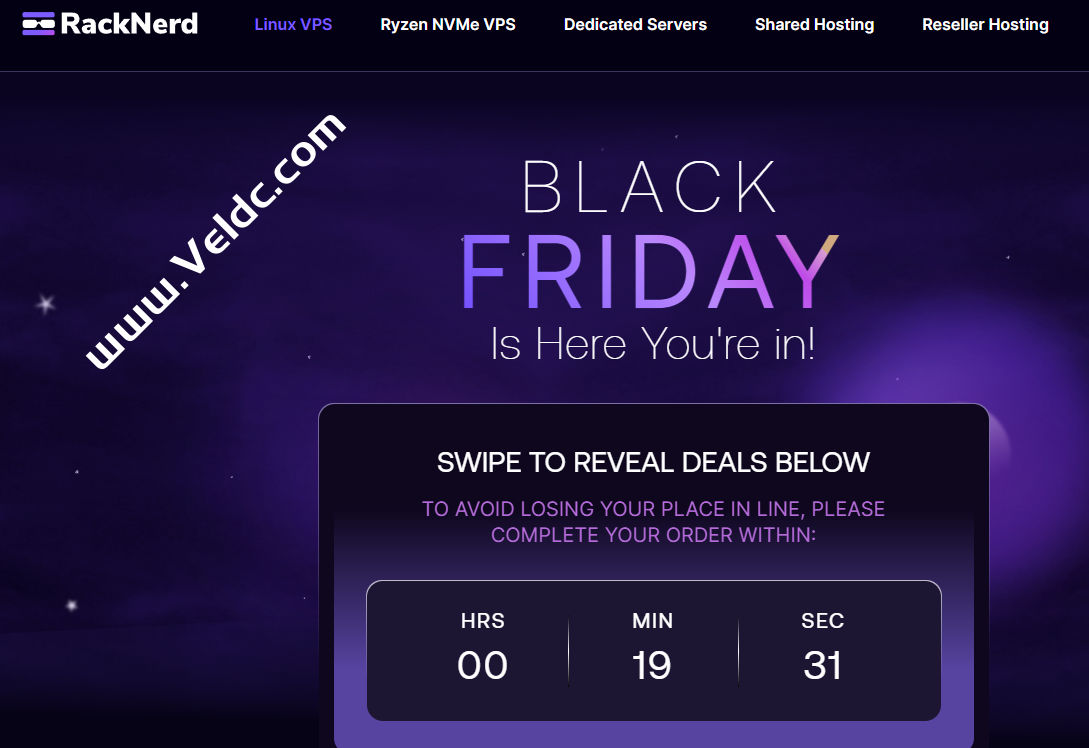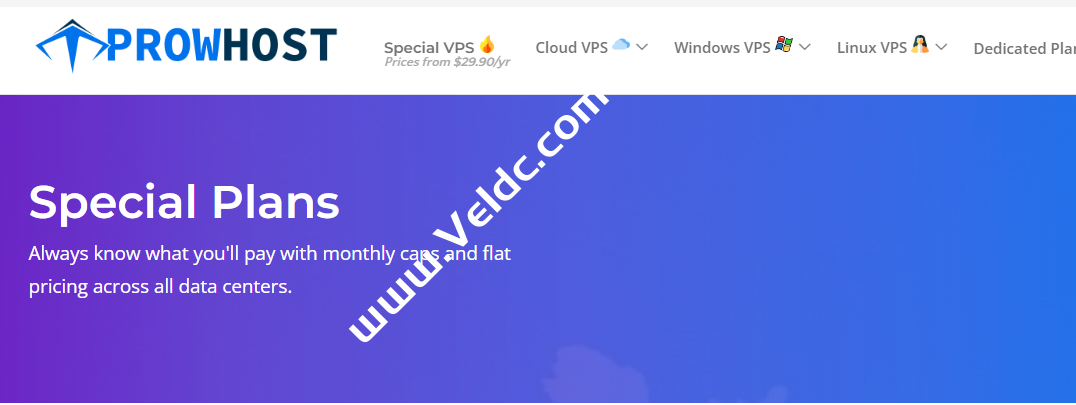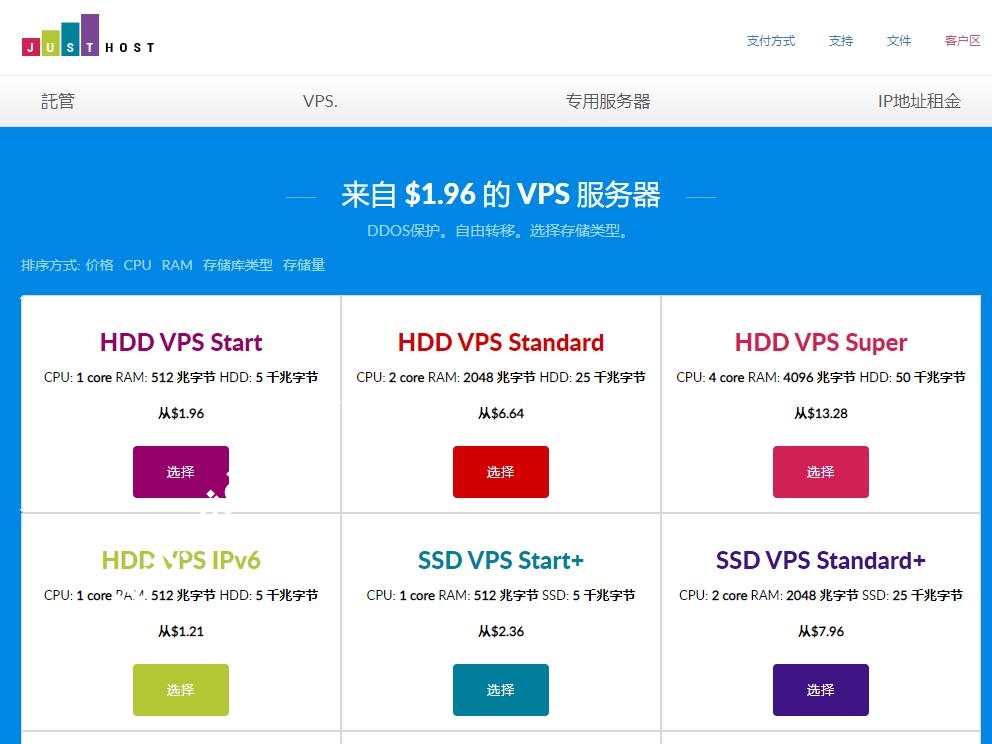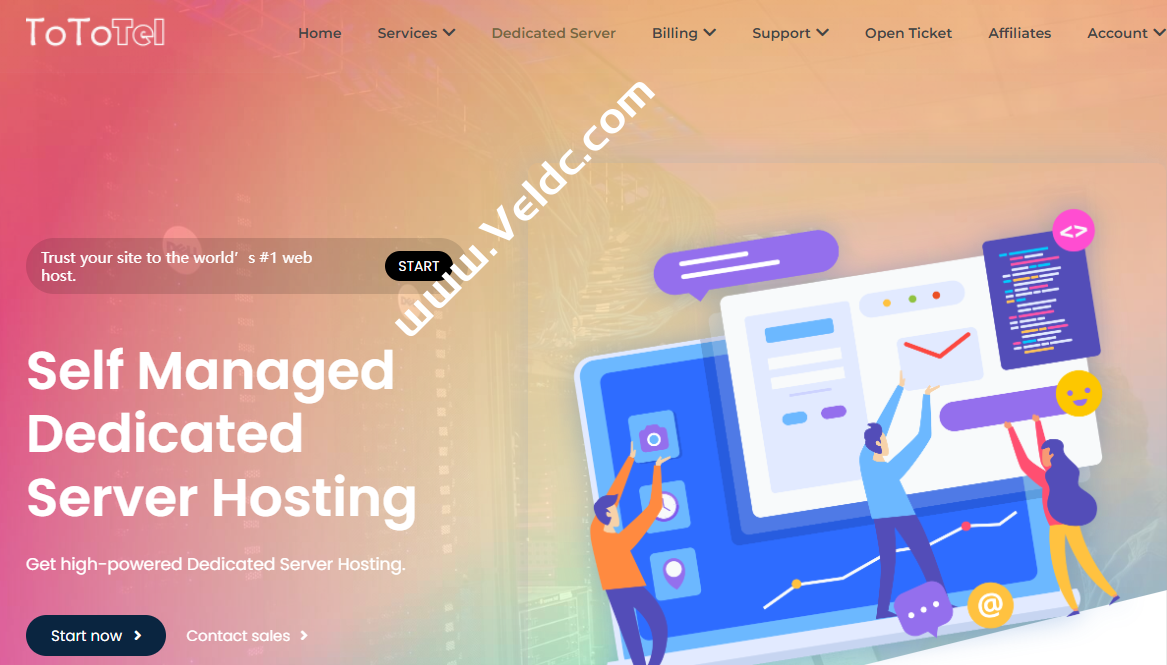Memcached 是一种免费的开源高性能内存键值数据存储。 通常,它用作缓存系统,通过缓存数据库调用结果中的各种对象来加速应用程序。在这篇文章中,我们将会记录如何在 CentOS 8 上安装和配置 Memcached。

Memcached 软件包包含在默认的 CentOS 8 存储库中。 安装非常简单,以 root 或具有 sudo 权限的用户身份输入以下命令:
sudo dnf install memcached libmemcached
安装完成后,通过键入以下内容启用并启动 Memcached 服务:
sudo systemctl enable memcached --now
然后我们去验证是否可以生效。
sudo systemctl status memcached
我们看到下面的输出内容表示已经安装好。
● memcached.service - memcached daemon Loaded: loaded (/usr/lib/systemd/system/memcached.service; enabled; vendor preset: disabled) Active: active (running) since Mon 2020-04-13 20:12:52 UTC; 2s ago ...
就是这样,我们已经在你的 CentOS 8 服务器上安装了 Memcached,现在我们就可以开始使用它了。然后我们就要开始配置 Memcached。
Memcached 选项可以在 /etc/sysconfig/memcached 文件中配置。 默认情况下,Memcached 设置为仅在 localhost 上监听中。如果连接到服务器的客户端也在同一台主机上运行,则不应进行任何更改。
如果将连接到 Memcached 的应用程序托管在远程服务器上,则您需要配置防火墙并仅允许从客户端 IP 地址访问 Memcached 端口 11211。
如果配置不当,Memcached 可用于执行分布式拒绝服务 (DDoS) 攻击。这个就是我们常见的有被攻击11211端口的问题,之前有一次安全问题导致很多人遭殃。
以下示例假设我们需要通过专用网络连接到 Memcached 服务器。 Memcached 服务器 IP 为 192.168.100.20,客户端 IP 地址为 192.168.100.30。
第一步,我们需要编辑 Memcached 配置并将服务设置为侦听服务器的专用网络接口:
打开 memcached 配置文件:
sudo nano /etc/sysconfig/memcached
在 OPTIONS 参数中,添加服务器 IP 地址 -l 192.168.100.20。 这指示 Memcached 仅绑定到指定的接口。
OPTIONS="-l 192.168.100.20"
保存文件并重新启动 Memcached 服务以使更改生效。
sudo systemctl restart memcached
配置服务后,下一步是在防火墙中打开 memcached 端口。
CentOS 自带防火墙配置工具 FirewallD 。 下面的命令将创建一个名为 memcached 的新区域,打开端口 11211 并仅允许从客户端 IP 地址访问。
sudo firewall-cmd --new-zone=memcached --permanent sudo firewall-cmd --zone=memcached --add-port=11211/udp --permanent sudo firewall-cmd --zone=memcached --add-port=11211/tcp --permanent sudo firewall-cmd --zone=memcached --add-source=192.168.100.30/32 --permanent sudo firewall-cmd --reload
最后,我们需要连接Memcached。
1、PHP
要将 Memcached 用作 PHP 应用程序(例如 WordPress 、 Drupal 或 Magento )的缓存数据库,您需要安装 php-pecl-memcached 扩展:
sudo dnf install php-pecl-memcache
2、Python
有几个 Python 库可用于与 memcached 交互。 我们可以使用 pip 安装您喜欢的库:
pip install pymemcache pip install python-memcached
这样,我们已经成功在CentOS8中部署memcached。
搬瓦工优惠/性价比套餐推荐
搬瓦工优惠码:BWH3HYATVBJW,优惠6.58%,全场可用。下面表格整理了更多的搬瓦工优惠套餐。
| 方案 | 内存 | CPU | 硬盘 | 流量/月 | 带宽 | 机房 | 价格 | 购买 |
|---|---|---|---|---|---|---|---|---|
| CN2 (最便宜) |
1GB | 1核 | 20GB | 1TB | 1Gbps | DC3 CN2 DC8 ZNET |
$49.99/年 | 购买 |
| CN2 | 2GB | 1核 | 40GB | 2TB | 1Gbps | $52.99/半年 $99.99/年 |
购买 | |
| CN2 GIA-E (最推荐) |
1GB | 2核 | 20GB | 1TB | 2.5Gbps | DC6 CN2 GIA-E DC9 CN2 GIA 日本软银 JPOS_1 联通荷兰 EUNL_9 |
$49.99/季度 $169.99/年 |
购买 |
| CN2 GIA-E | 2GB | 3核 | 40GB | 2TB | 2.5Gbps | $89.99/季度 $299.99/年 |
购买 | |
| HK | 2GB | 2核 | 40GB | 0.5TB | 1Gbps | 香港 CN2 GIA | $89.99/月 $899.99/年 |
购买 |
| HK | 4GB | 4核 | 80GB | 1TB | 1Gbps | $155.99/月 $1559.99/年 |
购买 |
选择建议:
- 入门:洛杉矶 CN2 套餐,目前最便宜,可选 CN2 GT 机房,入门之选。
- 推荐:洛杉矶 CN2 GIA-E 套餐,价格适中,速度超快,可选机房多,性价比最高。
- 高端:香港 CN2 GIA 套餐,价格较高,但是无可挑剔。

 CNIDC测评
CNIDC测评









![搬瓦工:正式上线纽约 CN2 GIA 机房【New York (Coresite NY1 CN2GIA-E, CMIN2, CUP) [USNY_8]】2.5Gbps大带宽,季付49.99美元起-CNIDC测评](https://www.veidc.com/wp-content/uploads/2025/04/20250426184210.png)